Instalace a spuštění kontejnerů Dockeru pro rozhraní DETEKTOR ANOMÁLIÍ API
Důležité
Od 20. září 2023 nebudete moct vytvářet nové Detektor anomálií prostředky. Služba Detektor anomálií se 1. října 2026 vyřadí z provozu.
Poznámka:
Umístění image kontejneru se nedávno změnilo. V tomto článku najdete aktualizované umístění tohoto kontejneru.
Kontejnery umožňují používat rozhraní API Detektor anomálií ve vašem vlastním prostředí. Kontejnery jsou skvělé pro splnění určitých požadavků na zabezpečení a zásady správného řízení dat. V tomto článku se dozvíte, jak stáhnout, nainstalovat a spustit kontejner Detektor anomálií.
Detektor anomálií nabízí jeden kontejner Dockeru pro použití místního rozhraní API. Kontejner použijte k:
- Použití algoritmů Detektor anomálií na vašich datech
- Monitorujte streamovaná data a detekujte anomálie v reálném čase.
- Detekujte anomálie v celé sadě dat jako dávku.
- Detekujte body změn trendu v datové sadě jako dávku.
- Upravte citlivost algoritmu detekce anomálií tak, aby lépe vyhovovala vašim datům.
Podrobné informace o rozhraní API najdete tady:
Pokud ještě nemáte předplatné Azure, vytvořte si napřed bezplatný účet.
Předpoklady
Před použitím kontejnerů Detektor anomálií musíte splnit následující požadavky:
| Požaduje se | Účel |
|---|---|
| Docker Engine | Potřebujete nainstalovaný Modul Dockeru na hostitelském počítači. Docker poskytuje balíčky, které nakonfigurují prostředí Dockeru v systému macOS, Windows a Linux. Základní informace o Dockeru a kontejnerech najdete v článku Docker Overview (Přehled Dockeru). Docker musí být nakonfigurovaný tak, aby se kontejnery mohly připojit a odesílat fakturační data do Azure. Ve Windows musí být Docker také nakonfigurovaný tak, aby podporoval kontejnery Linuxu. |
| Znalost Dockeru | Měli byste mít základní znalosti konceptů Dockeru, jako jsou registry, úložiště, kontejnery a image kontejnerů, a také znalosti základních docker příkazů. |
| prostředek Detektor anomálií | Abyste mohli tyto kontejnery používat, musíte mít: Prostředek Azure Detektor anomálií pro získání přidruženého klíče rozhraní API a identifikátoru URI koncového bodu. Obě hodnoty jsou k dispozici na stránkách Detektor anomálií přehledu a klíčů na webu Azure Portal a jsou potřeba ke spuštění kontejneru. {API_KEY}: Jeden ze dvou dostupných klíčů prostředků na stránce Klíče {ENDPOINT_URI}: Koncový bod uvedený na stránce Přehled |
Shromáždění požadovaných parametrů
Jsou vyžadovány tři primární parametry pro všechny kontejnery Azure AI. Licenční podmínky pro software společnosti Microsoft musí být k dispozici s hodnotou přijetí. Vyžaduje se také identifikátor URI koncového bodu a klíč rozhraní API.
Identifikátor URI koncového bodu
Tato {ENDPOINT_URI} hodnota je k dispozici na stránce Přehled webu Azure Portal odpovídajícího prostředku služeb Azure AI. Přejděte na stránku Přehled , najeďte myší na koncový bod a zobrazí se ikona Kopírovat do schránky . Zkopírujte koncový bod a použijte ho tam, kde je to potřeba.
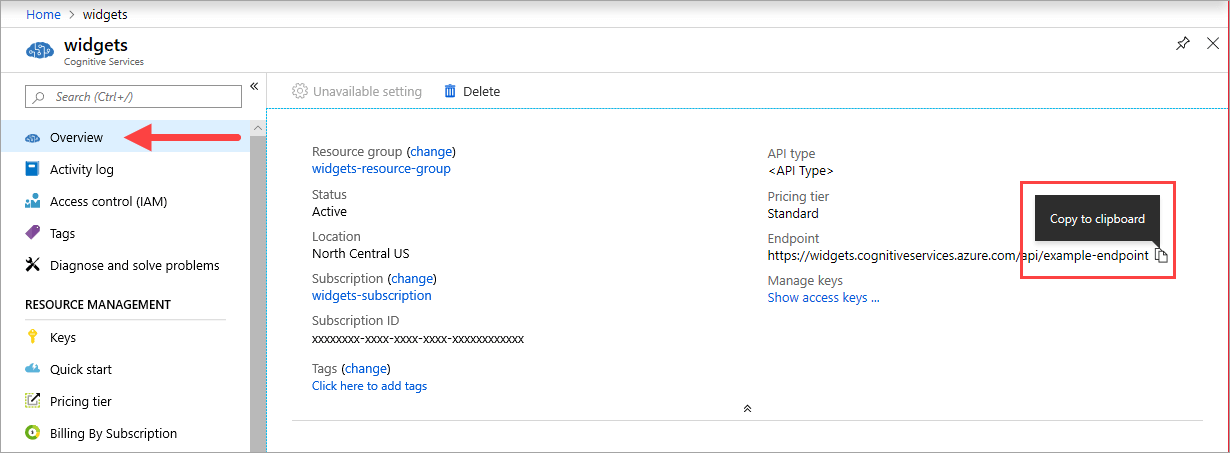
Klávesy
Hodnota {API_KEY} se používá ke spuštění kontejneru a je k dispozici na stránce Klíče webu Azure Portal odpovídajícího prostředku služeb Azure AI. Přejděte na stránku Klíče a vyberte ikonu Kopírovat do schránky .
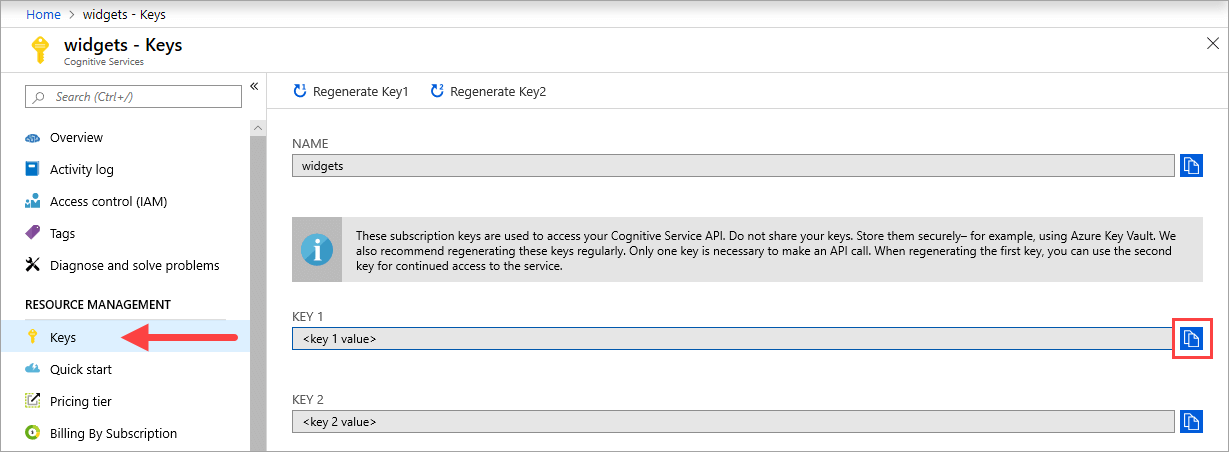
Důležité
Tyto klíče předplatného se používají pro přístup k rozhraní API služeb Azure AI. Nesdílejte klíče. Bezpečně je uložte. Použijte například Azure Key Vault. Doporučujeme tyto klíče pravidelně znovu vygenerovat. K volání rozhraní API je nutný jenom jeden klíč. Při opětovném vygenerování prvního klíče můžete pro pokračování přístupu ke službě použít druhý klíč.
Hostitelský počítač
Hostitel je počítač založený na platformě x64, na kterém běží kontejner Dockeru. Může to být počítač v místním prostředí nebo hostitelská služba Dockeru v Azure, například:
- Azure Kubernetes Service.
- Azure Container Instances.
- Cluster Kubernetes nasazený do služby Azure Stack. Další informace najdete v tématu Nasazení Kubernetes do služby Azure Stack.
Požadavky na kontejnery a doporučení
Následující tabulka popisuje minimální a doporučená jádra procesoru a paměť pro přidělení Detektor anomálií kontejneru.
| QPS(dotazy za sekundu) | Minimum | Doporučeno |
|---|---|---|
| 10 QPS | 4 jádra, 1 GB paměti | 8jádrový 2GB paměť |
| 20 QPS | 8 jader, 2 GB paměti | 16jádrový 4GB paměť |
Každé jádro musí mít alespoň 2,6 gigahertz (GHz) nebo rychlejší.
Jádro a paměť odpovídají hodnotám --cpus a --memory nastavením, které se používají jako součást docker run příkazu.
Získání image kontejneru pomocí docker pull
Image kontejneru Detektor anomálií najdete v syndikátu registru kontejnerumcr.microsoft.com. Nachází se v úložišti azure-cognitive-services/decision a má název anomaly-detector. Plně kvalifikovaný název image kontejneru je mcr.microsoft.com/azure-cognitive-services/decision/anomaly-detector.
Pokud chcete použít nejnovější verzi kontejneru, můžete použít latest značku. Úplný seznam značek obrázků najdete také v MCR.
docker pull Pomocí příkazu stáhněte image kontejneru.
| Kontejner | Úložiště |
|---|---|
| cognitive-services-anomaly-detector | mcr.microsoft.com/azure-cognitive-services/decision/anomaly-detector:latest |
Tip
Při použití docker pullvěnujte pozornost velikostí a velikostí velikostí v registru kontejneru, úložišti, názvu image kontejneru a odpovídající značce. Rozlišují se malá a velká písmena.
Tip
K výpisu stažených imagí kontejnerů můžete použít příkaz docker images . Následující příkaz například vypíše ID, úložiště a značku každé stažené image kontejneru, která je formátovaná jako tabulka:
docker images --format "table {{.ID}}\t{{.Repository}}\t{{.Tag}}"
IMAGE ID REPOSITORY TAG
<image-id> <repository-path/name> <tag-name>
Vyžádání dockeru pro kontejner Detektor anomálií
docker pull mcr.microsoft.com/azure-cognitive-services/anomaly-detector:latest
Jak používat kontejner
Jakmile je kontejner v hostitelském počítači, použijte následující postup pro práci s kontejnerem.
- Spusťte kontejner s požadovaným nastavením fakturace. K dispozici jsou další příklady
docker runpříkazu. - Zadejte dotaz na koncový bod předpovědi kontejneru.
Spuštění kontejneru pomocí docker run
Ke spuštění kontejneru použijte příkaz docker run. Podrobné informace o získání a získání {ENDPOINT_URI} hodnot najdete {API_KEY} v požadovaných parametrech.
docker run Příklady příkazu jsou k dispozici.
docker run --rm -it -p 5000:5000 --memory 4g --cpus 1 \
mcr.microsoft.com/azure-cognitive-services/decision/anomaly-detector:latest \
Eula=accept \
Billing={ENDPOINT_URI} \
ApiKey={API_KEY}
Tento příkaz:
- Spustí kontejner Detektor anomálií z image kontejneru.
- Přidělí jedno jádro procesoru a 4 gigabajty (GB) paměti.
- Zpřístupní port TCP 5000 a přidělí pro kontejner pseudo-TTY.
- Po ukončení kontejneru se automaticky odebere. Image kontejneru je stále dostupná na hostitelském počítači.
Důležité
BillingAby se kontejner spustil, musí být zadány Eulaa ApiKey možnosti. V opačném případě se kontejner nespustí. Další informace najdete v tématu Fakturace.
Spouštění více kontejnerů na stejném hostiteli
Pokud máte v úmyslu spouštět více kontejnerů s vystavenými porty, nezapomeňte jednotlivé kontejnery spouštět s jiným portem. Například spusťte první kontejner na portu 5000 a druhý kontejner na portu 5001.
<container-registry> Nahraďte hodnoty <container-name> kontejnerů, které používáte. Nemusí se jednat o stejný kontejner. Můžete mít kontejner Detektor anomálií a kontejner LUIS spuštěný na hostiteli společně nebo můžete mít spuštěných více Detektor anomálií kontejnerů.
Spusťte první kontejner na portu hostitele 5000.
docker run --rm -it -p 5000:5000 --memory 4g --cpus 1 \
<container-registry>/microsoft/<container-name> \
Eula=accept \
Billing={ENDPOINT_URI} \
ApiKey={API_KEY}
Spusťte druhý kontejner na portu hostitele 5001.
docker run --rm -it -p 5001:5000 --memory 4g --cpus 1 \
<container-registry>/microsoft/<container-name> \
Eula=accept \
Billing={ENDPOINT_URI} \
ApiKey={API_KEY}
Každý další kontejner by měl být na jiném portu.
Zadání dotazu do prediktivního koncového bodu kontejneru
Kontejner poskytuje rozhraní API prediktivního koncového bodu pro dotazy založené na REST.
Pro rozhraní API kontejneru použijte hostitele http://localhost:5000.
Ověření, že je kontejner spuštěný
Existuje několik způsobů, jak ověřit, že je kontejner spuštěný. Vyhledejte externí IP adresu a vystavený port kontejneru a otevřete svůj oblíbený webový prohlížeč. Pomocí různých adres URL požadavků, které následují, ověřte, že kontejner běží. Tady jsou uvedené http://localhost:5000ukázkové adresy URL požadavků, ale váš konkrétní kontejner se může lišit. Ujistěte se, že spoléháte na externí IP adresu kontejneru a vystavený port.
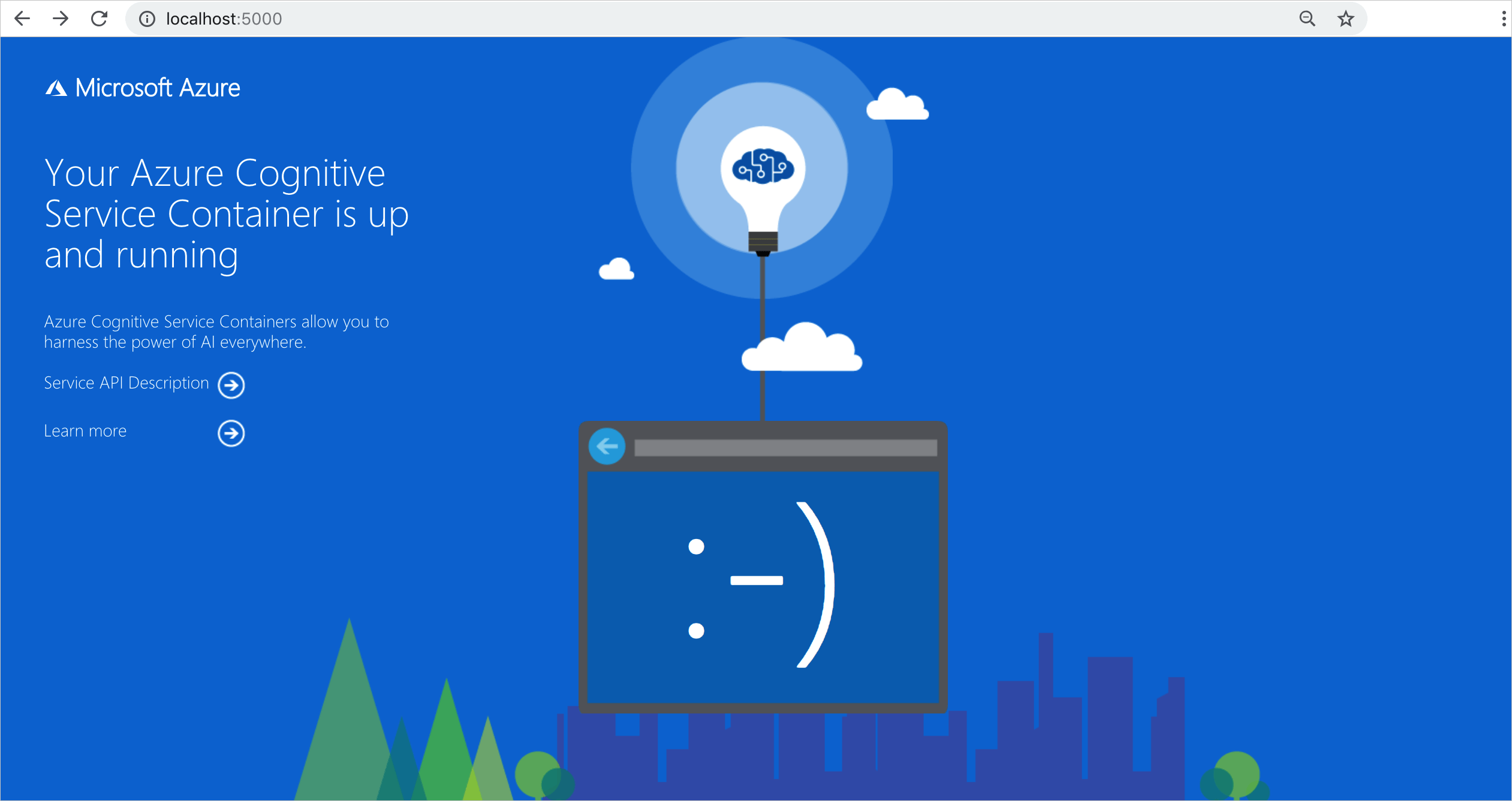
Zastavení kontejneru
Pokud chcete kontejner vypnout, vyberte v prostředí příkazového řádku, ve kterém je kontejner spuštěný, ctrl+C.
Řešení problému
Pokud kontejner spustíte s povoleným připojením a protokolováním výstupu, kontejner vygeneruje soubory protokolu, které jsou užitečné při řešení problémů, ke kterým dochází při spuštění nebo spuštění kontejneru.
Tip
Další informace a pokyny k řešení potíží najdete v nejčastějších dotazech k kontejnerům Azure AI.
Pokud máte potíže se spuštěním kontejneru služeb Azure AI, můžete zkusit použít diagnostický kontejner Microsoftu. Pomocí tohoto kontejneru můžete diagnostikovat běžné chyby ve vašem prostředí nasazení, které by mohly zabránit tomu, aby kontejnery Azure AI fungovaly podle očekávání.
Kontejner získáte pomocí následujícího docker pull příkazu:
docker pull mcr.microsoft.com/azure-cognitive-services/diagnostic
Pak kontejner spusťte. Nahraďte {ENDPOINT_URI} koncovým bodem a nahraďte {API_KEY} klíčem k vašemu prostředku:
docker run --rm mcr.microsoft.com/azure-cognitive-services/diagnostic \
eula=accept \
Billing={ENDPOINT_URI} \
ApiKey={API_KEY}
Kontejner otestuje síťové připojení ke koncovému bodu fakturace.
Fakturace
Kontejnery Detektor anomálií posílají fakturační údaje do Azure pomocí Detektor anomálií prostředku na vašem účtu Azure.
Dotazy na kontejner se účtují na cenové úrovni prostředku Azure, který se používá pro tento ApiKey parametr.
Kontejnery služeb Azure AI nejsou licencované ke spuštění bez připojení ke koncovému bodu měření nebo fakturace. Kontejnery musíte povolit, aby vždy komunikují fakturační údaje s koncovým bodem fakturace. Kontejnery služeb Azure AI neodesílají zákaznická data, jako je obrázek nebo text analyzovaný, do Microsoftu.
Připojení k Azure
Kontejner potřebuje ke spuštění hodnoty fakturačních argumentů. Tyto hodnoty umožňují kontejneru připojit se ke koncovému bodu fakturace. Kontejner hlásí využití přibližně každých 10 až 15 minut. Pokud se kontejner nepřipojí k Azure v rámci povoleného časového intervalu, kontejner se bude dál spouštět, ale nebude obsluhovat dotazy, dokud se neobnoví koncový bod fakturace. Připojení se pokouší 10krát ve stejném časovém intervalu 10 až 15 minut. Pokud se během 10 pokusů nemůže připojit ke koncovému bodu fakturace, kontejner přestane obsluhovat požadavky. Příklad informací odeslaných Microsoftu pro fakturaci najdete v nejčastějších dotazech ke kontejneru služeb Azure AI.
Argumenty fakturace
Příkaz docker run spustí kontejner, pokud jsou k dispozici všechny tři z následujících možností s platnými hodnotami:
| Možnost | Popis |
|---|---|
ApiKey |
Klíč rozhraní API prostředku služeb Azure AI, který se používá ke sledování fakturačních údajů. Hodnota této možnosti musí být nastavena na klíč rozhraní API pro zřízený prostředek, který je zadaný v Billing. |
Billing |
Koncový bod prostředku služeb Azure AI, který se používá ke sledování fakturačních údajů. Hodnota této možnosti musí být nastavená na identifikátor URI koncového bodu zřízeného prostředku Azure. |
Eula |
Označuje, že jste přijali licenci pro kontejner. Hodnota této možnosti musí být nastavena tak, aby přijímala. |
Další informace o těchto možnostech najdete v tématu Konfigurace kontejnerů.
Shrnutí
V tomto článku jste se naučili koncepty a pracovní postupy pro stahování, instalaci a spouštění kontejnerů Detektor anomálií. Souhrn:
- Detektor anomálií poskytuje jeden kontejner Linuxu pro Docker, zapouzdření detekce anomálií pomocí dávkového vs. streamování, očekávané odvozování rozsahu a ladění citlivosti.
- Image kontejnerů se stáhnou z privátní služby Azure Container Registry vyhrazené pro kontejnery.
- Image kontejnerů se spouštějí v Dockeru.
- Pomocí rozhraní REST API nebo sady SDK můžete volat operace v kontejnerech Detektor anomálií zadáním identifikátoru URI hostitele kontejneru.
- Při vytváření instance kontejneru je nutné zadat fakturační údaje.
Důležité
Kontejnery Azure AI nemají licenci ke spuštění bez připojení k Azure pro měření. Zákazníci musí kontejnerům umožnit, aby vždy komunikují s fakturačními údaji se službou měření. Kontejnery Azure AI neodesílají zákaznická data (např. data časových řad analyzovaných) do Microsoftu.
Další kroky
- Kontrola konfigurace kontejnerů pro nastavení konfigurace
- Nasazení kontejneru Detektor anomálií do služby Azure Container Instances
- Další informace o službě Detektor anomálií API